Clips utilizza la tastiera e i widget del tuo iPhone come gestore di appunti
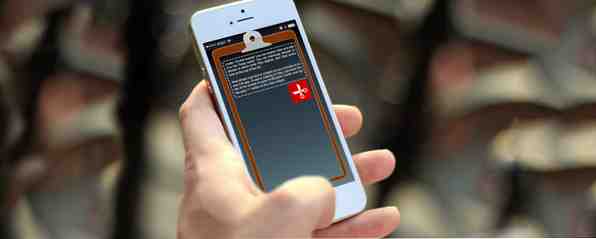
Il problema di copiare e incollare testo rimane ancora irrisolto in iOS 8, ma alcuni nuovi widget e app di condivisione offrono alcune soluzioni per risparmiare tempo.
Mentre ci sono un sacco di gestori di appunti 6 Manuali di cronologia degli appunti gratuiti per tenere traccia di ciò che copia e incolla 6 Manuali di cronologia degli appunti gratuiti per tenere traccia di ciò che copi e incolla Hai bisogno di un gestore di appunti perché può ricordare tutte le cose che copi e incolli. Abbiamo compilato cinque degli strumenti più funzionali per gestire la cronologia degli appunti. Ulteriori informazioni per copiare e incollare più testo e immagini su computer Mac, gli appunti iOS possono salvare solo un ritaglio alla volta, il che significa che devi passare da una app all'altra per copiare e incollare il contenuto.
L'app Clips rilasciata di recente e alcuni altri gestori di appunti forniscono la possibilità di accedere e salvare clip copiati dall'interno qualunque app per iOS Vediamo come funzionano.
Clip [Non più disponibile]
Clips è probabilmente il gestore di appunti più autentico per iOS. L'app può salvare tutti i ritagli di testo e immagine e è accessibile come una tastiera iOS 8 di terze parti iOS 8 Consente di sostituire l'iPhone o la tastiera dell'iPad - Ecco come iOS 8 ti consente di sostituire l'iPhone o la tastiera dell'iPad - Ecco come con iOS 8, puoi finalmente cambiare la tastiera dell'iPhone, e hai alcune opzioni fantastiche. Leggi di più quindi puoi incollare più clip in un'app. E include un'opzione di aggiornamento professionale per sincronizzare i tuoi ritagli su tutti i dispositivi iOS con Clips installati.
È fantastico: accedi a più elementi degli appunti come tastiera di terze parti con @getclipsapp https://t.co/PgtlJxfUgJ
- Tim Brookes (@timbrookes), 23 ottobre 2014
Per iniziare con Clip, è necessario abilitarlo come widget. Per fare ciò, tirare giù Centro di notifica, toccare il Oggi scheda quindi scorrere fino in fondo e toccare modificare.

Sotto “Non comprendono” è possibile abilitare i clip e aggiungerli al pannello Oggi. È possibile riorganizzare i widget per decidere in quale ordine vengono visualizzati e Clip funziona meglio in cima all'elenco.
Ora copia semplicemente testo o immagini come fai normalmente in qualsiasi app iOS. Per aggiungere un ritaglio alle clip, trascinare verso il basso nella parte superiore dello schermo per aprire il Centro notifiche e toccare il segno più “+” pulsante nel widget Clip.

I clip manterranno visibili gli ultimi tre ritagli salvati nel Centro notifiche. È possibile toccare uno di questi clip e questi verranno copiati negli appunti iOS.

I tuoi ritagli possono anche essere recuperati nell'app Clips, dove possono anche essere cancellati, se necessario. Ciò rende l'app molto utile come una sorta di blocco note di tutti i tuoi ritagli, che puoi copiare nuovamente negli appunti iOS dall'app.

Sotto le impostazioni dell'app puoi specificare quanti ritagli vuoi conservare nel gestore di clip. Se paghi l'upgrade pro ($ 1,99) i tuoi ritagli verranno sincronizzati tra i tuoi dispositivi iOS. Puoi anche toccare gli URL salvati e verranno aperti in Safari.

Condividi Widget
È anche possibile accedere ai clip come widget di condivisione in Safari e altre app mobili. Ad esempio, quando si copia il testo selezionato o un'immagine in una pagina Web, i clip copieranno la selezione dagli Appunti di iOS e copierà automaticamente la sorgente dell'URL.

Nel widget Condividi clip, è possibile utilizzare uno dei modelli installati per incollare il testo copiato e l'URL di origine nell'editor di testo, salvare il contenuto negli Appunti e aggiungerlo all'elenco dei gestori di clip.

Tastiera per appunti
Un'ultima funzionalità che mette i Clips in testa agli altri gestori di appunti iOS è la propria tastiera di terze parti, ma non è una tastiera per la digitazione - è per incollare i ritagli salvati da qualsiasi applicazione. Puoi abilitare la tastiera tramite Impostazioni> Generali> Tastiera> Tastiere. Da lì tocca Aggiungi nuova tastiera ... , selezionare Clips e abilitare l'accesso completo.

Quando sei pronto per utilizzare gli appunti della tastiera, tocca l'icona del mondo sul lato sinistro di una tastiera aperta e scegli la tastiera Clips, che elenca tutte le tue clip copiate e salvate.
Altri gestori di Appunti iOS
Le clip offrono le funzionalità necessarie e l'accesso ai ritagli salvati, ma uno svantaggio significativo è che non è in grado di acquisire automaticamente clip sullo sfondo. È necessario aggiungere manualmente ogni clip negli Appunti. Questo è dove alcuni altri gestori di appunti iOS sono utili.
Gestione e cronologia degli appunti ($ 1,99) possono salvare testo e foto copiati in background per circa dieci minuti per sessione. Il limite di tempo è imposto da Apple e l'app rimarrà attiva durante questo periodo. Dovrai riattivare il Gestore degli Appunti dopo che il tuo dispositivo è stato spento o spento per poter riprendere a guardare e catturare dagli Appunti di iOS.
CopyCopy [Non più disponibile] e EverClip 2 ($ 9,99) inoltre monitorano e copiano dagli appunti iOS sullo sfondo per un periodo di tempo limitato. EveryClip 2 è utile quando stai facendo ricerche e vuoi acquisire clip di testo o immagini su un taccuino Evernote designato. Ci sono anche altre app per ottenere rapidamente testo e immagini in Evernote Ottieni contenuti in Evernote più velocemente con queste app iOS Ottieni contenuti in Evernote più velocemente con queste app iOS Se Evernote è il tuo cassetto di file digitali preferito, dovresti sapere che sono a portata di mano App iOS progettate per aggiungere contenuti ai tuoi cloud notebook senza dover avviare l'app stessa. Leggi di più . E Evernote ha anche il suo widget iOS 8 10 Awesome Third-Party App Updates per iOS 8 10 Awesome Third-Party App Updates per iOS 8 La recente versione di iOS 8 ha portato con sé una raffica di aggiornamenti di app di terze parti per rendere più piccante il tuo dispositivo mobile Apple nuovo o esistente. Leggi di più .

Non perfetto, ma migliorante
Apple non ha per qualche motivo aggiunto un gestore di appunti predefinito a OS X o iOS, ma per fortuna ci sono app dedicate per il lavoro che possono farti risparmiare un sacco di clic e toccando. Ma fino a quando Apple non si limiterà ai suoi limiti per copiare testo e immagini in background, copiare e incollare su dispositivi iOS rimarrà un po 'di fatica.
Utilizzi un gestore di appunti iOS?
Scopri di più su: Appunti.


